Win10 RS2版中怎么给Windows Defender安装皮肤?
Win10自从推出以来就受到了广大用户的关注,尤其是忠实粉丝对其更是非常喜爱,有时甚至是“恨铁不成钢”。就拿UI问题来说,一部分用户认为Win10不如Win7好看,还有用户认为Win10还不够Modern。可以说,粉丝们对微软的期待值相当高,但Windows10也不是能一蹴而就的,要解决的问题还很多,至于UI这种“面子工程”来说,可能微软也并不太着急。

不过用户们可能已经等不及了,最近关于Windows Defender改头换面的风潮愈演愈烈,各种概念皮肤层出不穷,凸显出用户对杀软皮肤的重视程度非同小可(世界人民皆看颜,也难怪中国厂商的努力方向如此亲民……)。现在有国外网友已经做出了“纯颜值”版Windows Defender概念“应用”—— 一款只有皮肤没有功能的UWP版Windows Defender。

该“皮肤应用”分为32位、64位和ARM版,需要依靠PowerShell来辅助安装。本文以64位为例来为大家讲解一下安装过程(其他版本同理),总的来说操作也并不难,具体如下:
1、下载并解压安装包
Defender皮肤:百度网盘下载

2、在系统设置→更新和安全→针对开发人员中把“使用开发人员功能”的选项调整到“旁加载应用”或“开发人员模式”(如果有风险提示,点击“是”)

3、以管理员身份运行PowerShell ISE(使用该工具是为了便于讲解),把安装包内的Add-AppDevPackage.ps1文件拖入上方的编辑框

4、点击上方工具栏中间位置的绿色“播放”按钮执行代码(如果安装顺利,则直接跳到第8步)

5、如果提示为“……在此系统上禁止运行脚本……”,需要先解锁权限,执行以下命令:set-executionpolicy remotesigned
注意:执行时会询问是否更改执行策略,此时选择“【Y】是”或者“【A】全是”皆可。
6、执行以下命令查看当前状态,如果是RemoteSigned,则修改成功:get-executionpolicy

7、此时再次按下PowerShell ISE工具栏的绿色“播放”按钮,此时程序可以正常执行,过程中可能会提示安装证书等内容,按提示要求操作即可

8、安装结束后,双击DefenderConcept_1.0.1.0_x64.appx进行应用安装,这里没有难度,按照提示操作即可,然后点击“启动”就可以使用这款“皮肤应用”了,界面如下:







相关文章
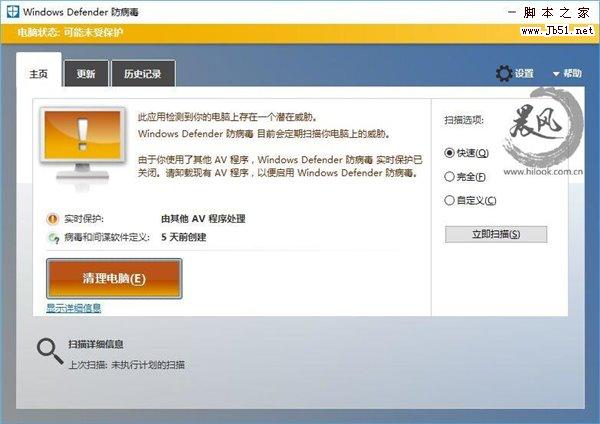
Win10三步找回原版Windows Defender的技巧
win10创意者更新版中软Windows Defender被Windows Defender安全中心代替,想要找回老版本的Windows Defender,该怎么办呢?下面我们就分享一个绝招,三步找回原版Windows D2017-04-24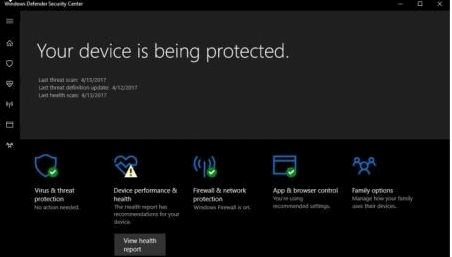
Windows10创作者更新升级用户抱怨Windows Defender警告图标
微软在新的Windows 10创建者更新当中加入了Windows Defender安全中心,但只要Windows Defender认为系统可能出现问题,它就会在系统托盘中显示的黄色感叹号,并且没有选项阻2017-04-14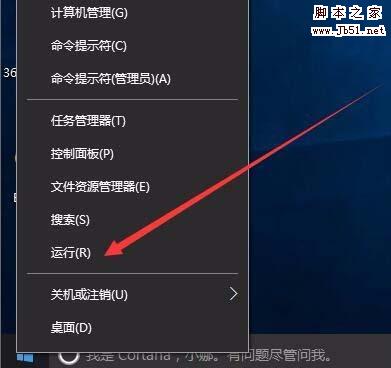
win10中怎么设置Windows Defender自动扫描压缩包文件?
win10中怎么设置Windows Defender自动扫描压缩包文件?win10系统中的Windows Defender奥妙的时候会跳过压缩包,不扫描,想要扫描压缩包,该怎么设置呢?下面我们就来看看详2017-03-26
Windows Defender怎么设置白名单 win10系统安全白名单设置图文教程
近日,有朋友问小编:win10系统怎么设置安全白名单那?以及Windows Defender怎么设置白名单?针对此类问题,本文就为大家图文详细介绍Windows Defender白名单设置步骤2017-03-09
Win10 UWP中Windows Defender正式完工
Win10 UWP中Windows Defender正式完工,完工后的界面有那些变化呢?下面我们就来看看详细的图文介绍,需要的朋友可以参考下2017-02-28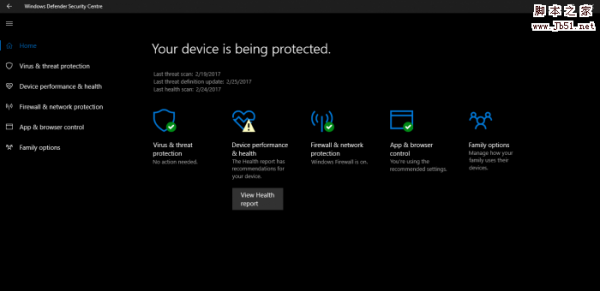
Win10预览版15042中Windows Defender有哪些变化?
Win10预览版15042中Windows Defender有哪些变化?微软前两天推送了Win10预览版15042,这个版本中Windows Defender变化最大,下面我们就来看看详细的变化,需要的朋友可以参2017-02-27Win10创造者更新:Windows Defender安全中心详解
微软分享了关于新版Windows Defender安全中心的更多细节,预计今年晚些时候在Windows 10创造者更新中出现2017-01-24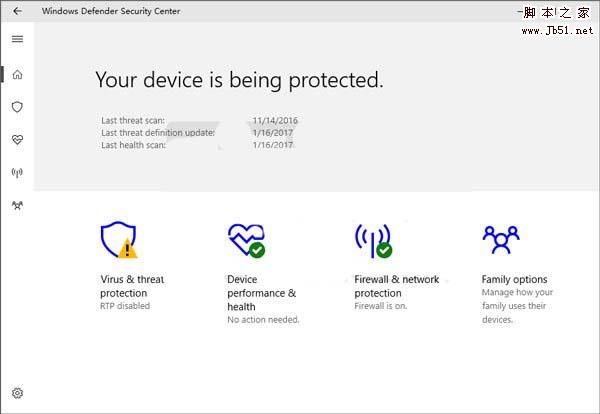
Win10中Windows Defender无法启动的快速解决办法
Win10中Windows Defender无法启动该怎么办呢?今天我们就来看看两步解决这个问题方法,很简单,下面分享详细的步骤,需要的朋友可以参考下2017-01-19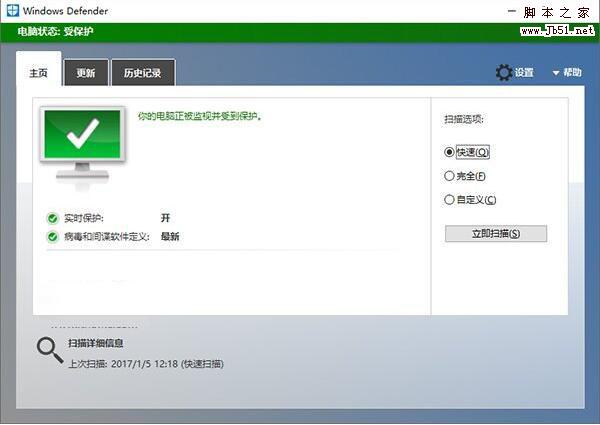
Win10创造者更新15002:Windows Defender电脑卫士
1月10日消息,在Win10创造者更新15002中,Windows Defender也有重大更新,下文小编就为大家带来详细介绍,一起看看吧2017-01-10Win10(含家庭中文版)不用组策略如何彻底禁止Windows Defender开机启动
微软发布Win10系统以后,在入手Surface Pro 3、Surface Pro 4之后,很多朋友会彻底关闭Windows Defender,那么Win10家庭版木有组策略怎么办呢?下面就详情来看看关闭Window2016-12-11


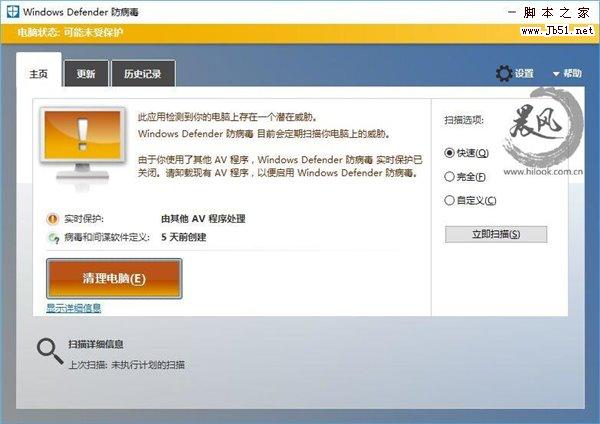
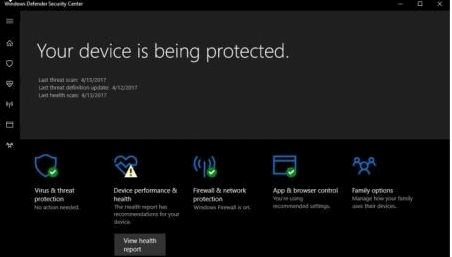
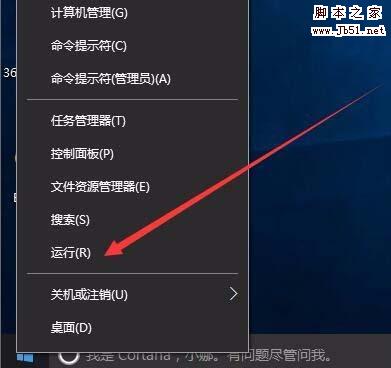


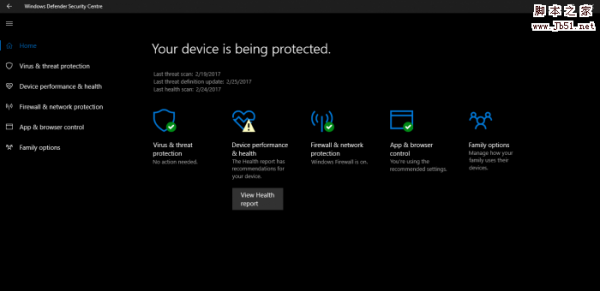
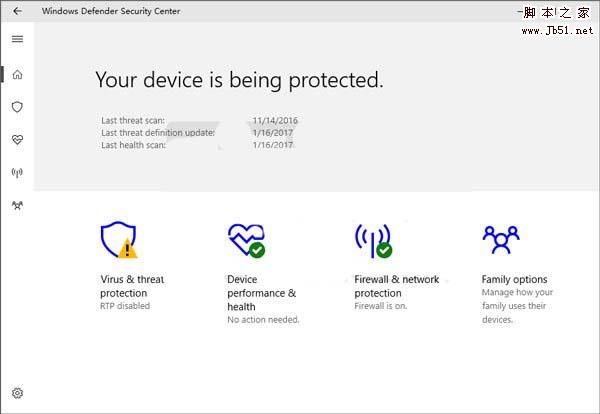
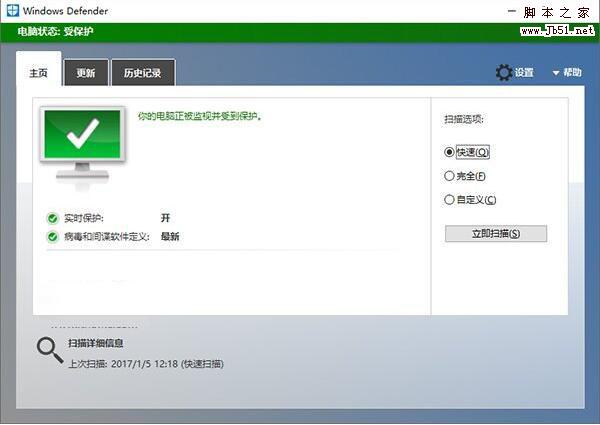
最新评论